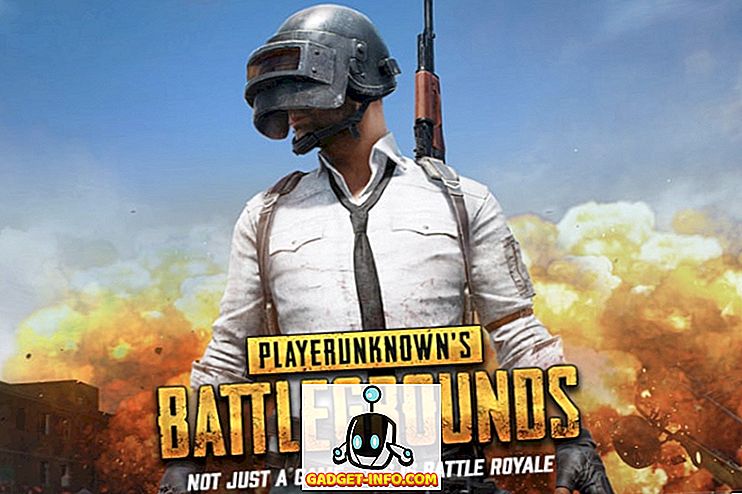IOS 11 käivitamine oli iOS-i kasutajatele monumentaalne, kuna see tõi kaasa uusi funktsioone, sealhulgas uut iPadi dokki, parem jagatud ekraani režiimi, rakenduste Failid ning lohistamise tuge. Minu lemmik iOS 11 funktsioon on uus lohistamistoetus, mis võimaldab mul teha tonni uusi tegevusi, mida ma varem ei saanud teha. Üks neist toimingutest on võime liigutada mitmeid rakendusi. Enne iOS-i 11 saab liikuda ainult ühe rakenduse ajal, mis oli väga väsitav kogemus, et seda nimekirja öelda. Nüüd saate mitu rakendust korraga teisaldada ja luua isegi mitme rakendusega kaustu. Kui soovite teada, kuidas saate mitu rakendust korraga teisaldada, jääge ümber, kui näitame teile, et:
Märkus: Selle funktsiooni kasutamiseks peab teie seade töötama iOS 11 või uuema versiooniga.
Liiguta mitu rakendust iOS 11-s
- Kõigepealt vajuta rakenduse ikoonile, et siseneda rebenemisrežiimi. Nüüd puudutage ja hoidke ükskõik millist rakenduse ikooni, mida soovite teisaldada, ja lohistage seda veidi . Pidage meeles, et lohistav osa on oluline, kuna protsess ei tööta ilma selleta.




Liiguta mitu rakendust iPhone'i
IOS 11 abil on Apple teinud väga lihtsaks rakenduste teisaldamise ja korraldamise oma iOS-seadmetes. Olenemata sellest, kas teil on iPad või iPhone, saate eespool nimetatud meetodit kasutada mitte ainult mitme rakenduse liigutamiseks, vaid ka nendega kaustade loomiseks ja teisaldamiseks juba loodud kausta. Kui teile meeldis see artikkel ja soovite rohkem selliseid nõuandeid näha, andke meile sellest teada allpool olevas kommentaaride osas.